PowerSave 3ds User Manual
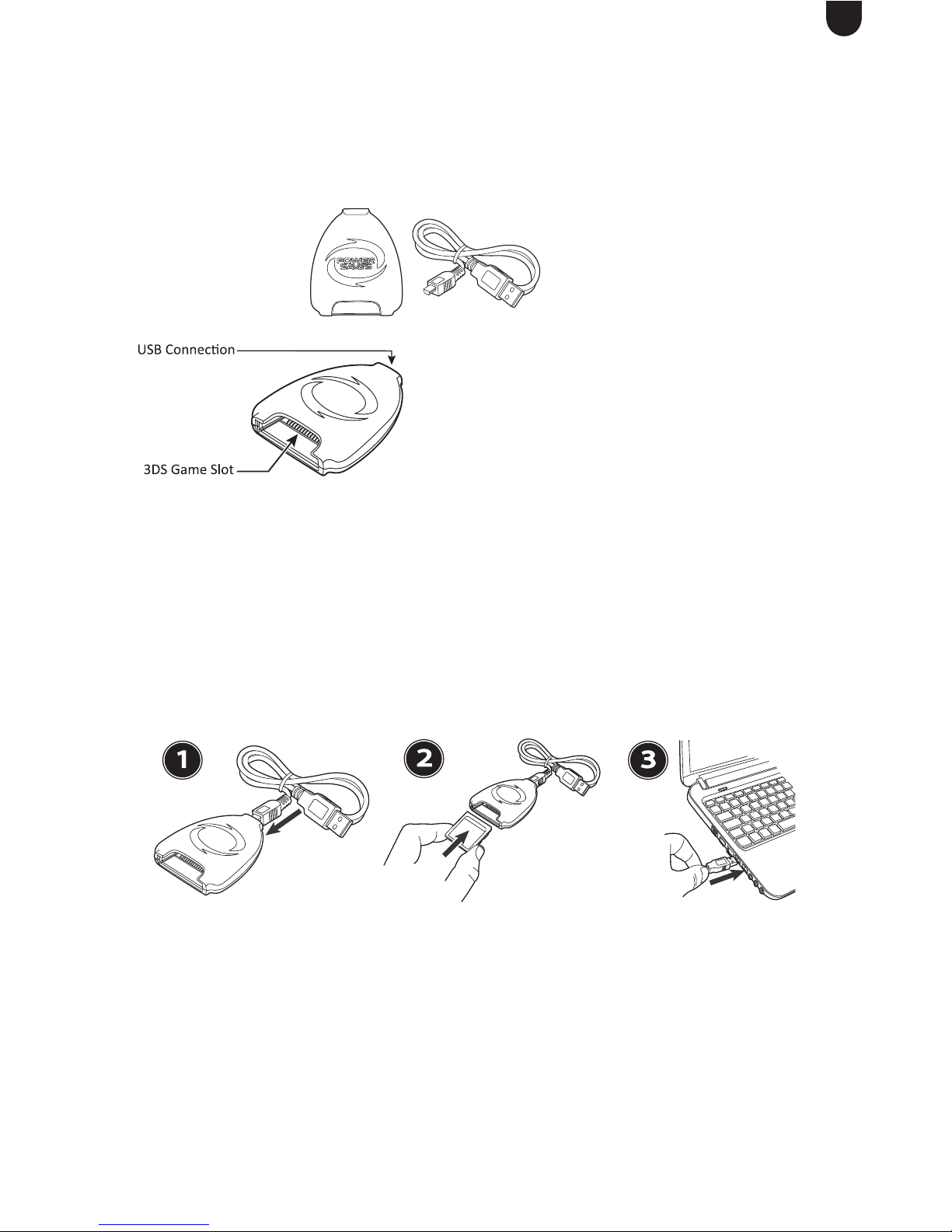
Powersaves™ 3DS
™
User Guide
Important Information
For the complete Powersaves™ 3DS™ user guide explaining the usage of the Powersaves 3DS™ software, go to the
webpage: www.codejunkies.com/manual/3DS/powersaves/
Carton Contents
1 x Transfer Dock
1 x USB Cable
1 x Powersaves 3DS license key
Transfer Dock Overview
Installing the Powersaves 3DS PC software
1. Go to the webpage: www.codejunkies.com/manual/3DS/powersaves/
2. Select the Powersaves 3DS software option beneath the download section to download the software
to a location of your choice.
3. Right click on the downloaded compressed fi le and select ‘Extract All’.
4. Select ‘Extract’ to uncompress the fi les to the same location as the compressed fi le.
5. Double click the setup fi le stored within the uncompressed folder to begin the software installation.
6. Follow the on-screen prompts to install the software to a location of your choice.
Connecting a 3DS Game Cartridge to your Computer
In order for the Powersaves 3DS software to communicate with your 3DS game cartridge the 3DS game cartridge
needs to be connected to your computer. To do this, please follow these steps:
When connecting your 3DS game cartridge the Powersaves 3DS software will check to see if saves are available
for the inserted game. If saves are not available you will be prompted to remove the inserted 3DS game cartridge
and try a different 3DS game cartridge. In order to insert a different 3DS game cartridge you must disconnect the
transfer dock from your computer before following the same above steps for connecting a 3DS game cartridge.
Technical Support
Before contacting Datel’s customer service department, please ensure that you have read through and
understood the information in this user guide. Please ensure that you have information on when and where you
purchased this product to hand.
Datel Customer Services Europe
Customers Services, Datel Ltd, Stafford Road, Stone, Staffordshire ST15 0DG. UNITED KINGDOM
Email: support@datel.co.uk
Web: http://uk.codejunkies.com/support
EN

Powersaves™ 3DS
™
Guide de l’utilisateur
Informations importantes
Pour le guide de l’utilisateur Powersaves 3DS™ complet expliquant l’utilisation du logiciel Powersaves 3DS™,
rendez-vous sur la page www.codejunkies.com/manual/3DS/powersaves/
Contenu de la boîte
1 x bloc de transfert
1 x câble USB
1 x clé de licence Powersaves 3DS
Aperçu du bloc de transfert
Installation du logiciel Powersaves 3DS pour PC
1. Rendez-vous sur la page www.codejunkies.com/manual/3DS/powersaves/
2. Sélectionnez l’option du logiciel Powersaves 3DS sous la section de téléchargement pour télécharger le
logiciel vers l’emplacement de votre choix.
3. Faites un clic droit sur le fi chier compressé téléchargé et sélectionnez « Tout extraire ».
4. Sélectionnez « Extraire » pour décompresser les fi chiers vers le même emplacement que le fi chier compressé.
5. Double-cliquez sur le fi chier d’installation stocké dans le dossier décompressé pour commencer
l’installation du logiciel.
6. Suivez les indications à l’écran pour installer le logiciel vers l’emplacement de votre choix.
Connecter une carte de jeu 3DS à votre ordinateur
Afi n de permettre au logiciel Powersaves 3DS de communiquer avec votre carte de jeu 3DS, la carte de jeu 3DS
doit être connectée à votre ordinateur. Pour cela, veuillez suivre ces étapes :
En connectant votre carte de jeu 3DS, le logiciel Powersaves 3DS va vérifi er si les sauvegardes sont disponibles pour
le jeu inséré. Si les sauvegardes ne sont pas disponibles, il vous sera indiqué de retirer la carte de jeu 3DS et d’essayer
une autre carte de jeu 3DS. Pour insérer une carte de jeu 3DS différente, vous devez déconnecter le bloc de transfert de
votre ordinateur avant de suivre les mêmes étapes précédentes pour connecter une carte de jeu 3DS.
Assistance technique
Avant de contacter le service client, veuillez vous assurer que vous avez lu et compris toutes les informations
contenues dans ce guide de l’utilisateur. Veuillez vous assurer que vous possédez les informations nécessaires sur
la date et le lieu de l’achat du produit.
Service client Datel Europe
Service client, Datel Ltd, Stafford Road, Stone, Staffordshire ST15 0DG. ROYAUME UNI
Email: support@datel.co.uk
Web: http://uk.codejunkies.com/support
FR
